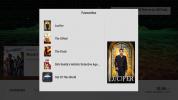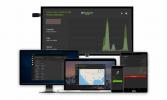Filme legal auf Kodi streamen: 3 sichere Lösungen zum Ansehen von Filmen
Es gibt Tausende von Möglichkeiten, die Open-Source-Media-Center-Software Kodi zu verwenden. Es ist perfekt für HD-Filme, Live-Sport, TV-Sendungen und sogar für den Zugriff auf ausländische Filme! Einige der inoffiziellen Add-Ons für Kodi haben den Ruf, Raubkopien zu beschaffen, was es jedoch etwas gefährlich macht, mit dem Kopf voran in die Kodi-Community von Drittanbietern einzutauchen. Sie können sich schützen, indem Sie sich an legitime Quellen halten, die illegale Streams und unzuverlässige Quellen vermeiden. Offizielle Add-Ons bringen eine Vielzahl von TV-Shows und Filmen zu Ihnen Kodi-Installation, die alle zu 100% und zu 100% legal sind.

30 Tage Geld-zurück-Garantie
Holen Sie sich ein gutes VPN, bevor Sie Kodi verwenden
Kodi, seine offiziellen Add-Ons und viele seiner inoffiziellen Add-Ons bieten umfassenden Zugriff auf kostenlose und legale Inhalte. Das hat andere Quellen jedoch nicht davon abgehalten, Raubkopien oder illegal erhaltene Fernsehsendungen zu kaufen. Diese Content-Streams haben der gesamten Kodi-Community einen schlechten Ruf verliehen. Inhaber von Inhaltsrechten haben begonnen, sich durch das Herunterfahren von Add-On-Communities zu wehren, und ISPs drosseln häufig Benutzerdownloads, um Kodi-Streams zu verhindern.
Sie können sich vor vielen dieser Bedrohungen schützen, indem Sie ein zuverlässiges virtuelles privates Netzwerk verwenden. Wir haben unsere Auswahl für den besten Service anhand der folgenden Kriterien getroffen, um sicherzustellen, dass Sie den schnellsten, sichersten und sichersten genießen Das beste VPN für alle Ihre Kodi-Streaming-Anforderungen: schnelle Downloads, Richtlinien ohne Protokollierung, keine Bandbreitenbeschränkungen und nicht überwacht der Verkehr,.
Das beste VPN für Kodi - IPVanish

IPVanish bietet das beste Gleichgewicht zwischen Geschwindigkeit, Datenschutz und Anonymität und ist damit das perfekte VPN für jeden Kodi-Benutzer. Ein Rückgrat für diese unglaublichen Funktionen bildet das riesige Netzwerk des Unternehmens mit über 850 Servern in 60 verschiedenen Ländern, die jeweils auf optimale Video-Streaming-Leistung abgestimmt sind. IPVanish schützt Ihre Privatsphäre, indem Daten mit einer starken 256-Bit-AES-Verschlüsselung gesperrt werden. Benutzerdefinierte Software bietet sowohl DNS-Leckschutz als auch einen automatischen Kill-Schalter, um sicherzustellen, dass im Falle einer versehentlichen Trennung keine Details durchgeschlichen werden. Und dahinter verbirgt sich eine Null-Protokollierungsrichtlinie für den gesamten Datenverkehr, die sicherstellt, dass keine Ihrer Aktivitäten bestehen bleibt, um eine Haftung zu übernehmen.
EXKLUSIV für Leser mit süchtig machenden Tipps: Holen Sie sich eine erstaunliche 60% Rabatt, wenn Sie sich für ein Jahr bei IPVanish anmelden, nur 4,87 USD pro Monat! Jeder Plan ist durch eine erstaunliche 7-Tage-Geld-zurück-Garantie abgedeckt, sodass Sie alles ohne Risiken und ohne Sorgen ausprobieren können.
Streamen Sie Ihre eigenen Filme mit Kodi
Haben Sie einige Fernsehsendungen oder Filmdateien auf Ihrem Computer? Wie wäre es mit ein paar DVDs, die Sie unbedingt ansehen möchten? Kodi kann Ihnen dabei helfen, alle Ihre Medien über eine unglaublich praktische Oberfläche zu organisieren und zu streamen. Es ist am einfachsten, wenn sich Ihre Dateien in einigen Ordnern befinden. Selbst wenn dies nicht der Fall ist, greift Kodi sie ab und markiert sie Fügen Sie mit den richtigen Namen Cover-Art hinzu und lassen Sie sie ansehen, ohne unzählige zu durchsuchen Verzeichnisse.

So fügen Sie Kodi Ihre eigenen Filme hinzu:
- Gehen Sie zum Hauptmenü von Kodi und klicken Sie auf "Videos".
- Dateien auswählen". Eine Liste Ihrer hinzugefügten Videoverzeichnisse wird angezeigt. Um weitere hinzuzufügen, klicken Sie einfach auf "Videos hinzufügen ...".
- Ein Videoquellenfenster wird angezeigt. Wählen Sie "Durchsuchen" und wählen Sie den Ordner aus, den Sie hinzufügen möchten.
- Wählen Sie einen eindeutigen Namen für den Ordner und klicken Sie auf "OK".
- Das Fenster "Inhalt festlegen" wird geöffnet. Klicken Sie auf "Dieses Verzeichnis enthält" und teilen Sie Kodi mit, welche Art von Dateien sich im Ordner befinden (Filme, Fernsehsendungen, Musikvideos). Dieser Schritt ist optional, erleichtert jedoch das spätere Auffinden von Inhalten über das Hauptmenü von Kodi.
- Abhängig von Ihrer Auswahl im vorherigen Schritt werden neue Optionen im Fenster angezeigt. Stellen Sie sie nach Belieben ein oder belassen Sie sie im Standardzustand.
- OK klicken". Kodi fordert Sie auf, das Verzeichnis zu aktualisieren und den Videoinhalt zu scannen, einschließlich der Kennzeichnung und Benennung von Dateien, wenn Sie diese Optionen im vorherigen Schritt festgelegt haben.
- Gehen Sie zurück zum Hauptmenü von Kodi und klicken Sie auf "Videos".
- Die von Ihnen hinzugefügten Ordner werden unter Medienquellen angezeigt.
Mit dieser Methode können Sie nur Inhalte auf demselben Gerät streamen. Wenn Sie beispielsweise einen Film von Ihrem Desktop-PC auf Ihrem Tablet abspielen möchten, befolgen Sie die nachstehenden Anweisungen des UPnP-Servers.
So streamen Sie Kodi-Filme auf ein beliebiges Gerät
Eine der weniger bekannten Funktionen von Kodi ist, dass Sie die Software so einstellen können, dass Videos von einem Gerät auf ein anderes gestreamt werden. Es dauert nur eine Sekunde und Sie müssen nicht einmal Add-Ons installieren. Drücken Sie einfach ein paar Tasten und schon sind Sie fertig. Dies ist perfekt, wenn Sie eine große Medienbibliothek auf Ihrem Computer haben, aber Shows auf Ihrem Tablet, Laptop oder sogar Smartphone sehen möchten.
Hinweis: Die folgenden Schritte gelten für Kodi v17 „Krypton“. Ältere Versionen finden Sie in den Anleitungen auf der offizielles Kodi Wiki.
So verwenden Sie UPnP-Streaming auf Kodi:
- Installieren Sie Kodi auf demselben Gerät, auf dem Sie Ihre Videos speichern. Wir nennen dieses Gerät den Server.
- Gehen Sie zum Hauptmenü von Kodi und klicken Sie oben auf das Zahnradsymbol.
- Wähle aus "Serviceeinstellungen" Symbol.
- Gehe zum UPnP / DLNA Tab.
- Schalten Sie die “Teile meine BibliothekenOption oben.
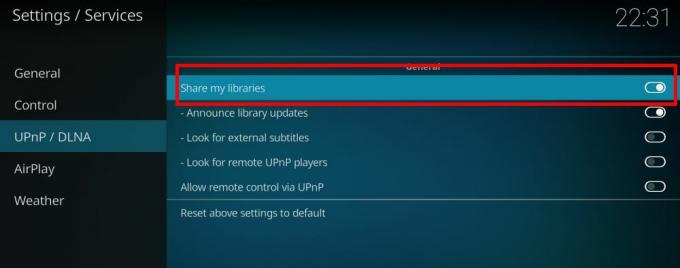
- Öffnen Sie auf Ihrem zweiten Gerät Kodi und gehen Sie zu Videos > Dateien > Videos hinzufügen…
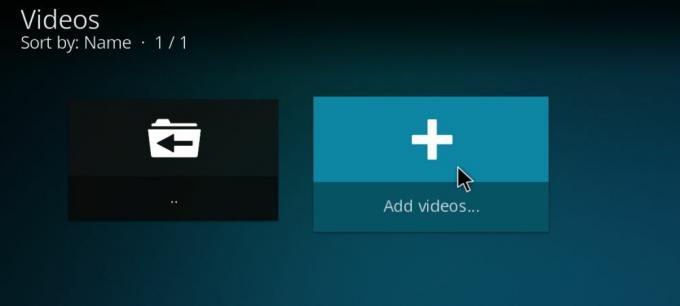
- Wählen "Durchsuche”Im Fenster, das erscheint.
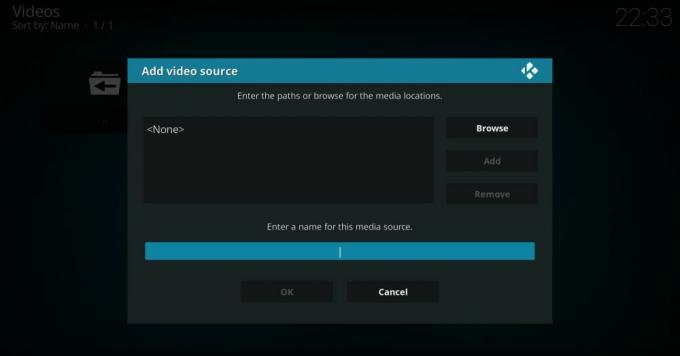
- Scrollen Sie nach unten zu “UPnP-Geräte“
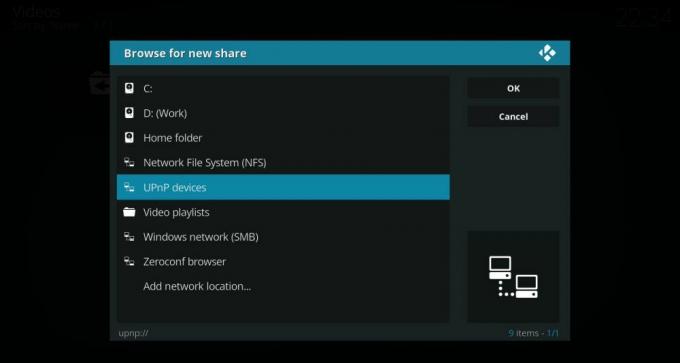
- Dort wird Ihr Server aufgelistet. Öffne es und klicke auf „OK“
- Nenne deinen Videoquelle.
- Wenn Sie streamen möchten, führen Sie einfach Kodi auf Ihrem Server aus und stellen Sie dann über Ihr zweites Gerät eine Verbindung her, indem Sie auf die Registerkarte „Videos“ gehen und die Quelle auswählen. Solange sich beide Geräte im selben Wi-Fi-Netzwerk befinden, sind Sie eingestellt.
So installieren Sie Kodi-Add-Ons
Die meisten Add-Ons von Kodi sind in Repositorys verfügbar. Diese riesigen Dateisammlungen werden von verschiedenen Mitgliedern der Community organisiert und auf externen Servern gespeichert. Mithilfe von Repositorys können Sie Add-Ons leicht finden und aktualisieren, ohne das Internet durchsuchen oder Ihr Kodi-Verzeichnis durchsuchen zu müssen. Sie bieten außerdem eine zusätzliche Sicherheitsebene, um schlecht erstellte oder böswillige Add-Ons sicher von der Community fernzuhalten.
Kodi bietet eine Vielzahl von Möglichkeiten zum Hinzufügen von Repositorys. Wir bevorzugen jedoch die Methode „Externe Quellen“. Es ist einfacher auf Mobilgeräten zu verwenden und sorgt auf lange Sicht für Ordnung. Bevor Sie beginnen, müssen Sie eine Standardeinstellung ändern, damit diese Methode funktioniert:

- Öffnen Sie Kodi und klicken Sie auf das Zahnradsymbol, um das Systemmenü aufzurufen.
- Gehe zu Systemeinstellungen > Add-Ons
- Schalten Sie den Schieberegler neben „Unbekannte Quellen" Möglichkeit.
- Akzeptieren Sie die Warnmeldung, die angezeigt wird.
Sobald Kodi eingerichtet ist, können Sie es installieren. Alles, was Sie tun müssen, ist, eine gute Repository-URL zu finden, sie als Quelle einzugeben und Kodi den Download durchführen zu lassen. Anschließend können Sie den Inhalt durchsuchen und alle gewünschten Add-Ons installieren. Der Vorgang kann beim ersten Mal umständlich sein. Wenn Sie eine Hand benötigen, befolgen Sie unsere nachstehenden Anleitungen, um schrittweise Anweisungen von Anfang bis Ende zu erhalten.
Beste Kodi-Add-Ons für das legale Streamen von Filmen - Offizieller Inhalt
Kodi ist einfach anzupassen und zu erweitern. Die Software wurde so konzipiert, dass Entwickler und Communitys Inhalte erstellen können, die direkt mit dem Client verbunden sind und der Welt eine Menge neuer Videoquellen eröffnen. Das Kodi-Team überprüft und bietet offizielle Add-Ons in einem Repository, das bei jedem Kodi-Download vorinstalliert ist. Durch die Verwendung dieser Quellen erhalten Sie jedes Mal zuverlässigen Zugriff auf sichere, kostenlose und legale Inhalte.
Es gibt Dutzende von benutzerdefinierten Kodi-Builds, von denen nicht alle den oben genannten Idealen entsprechen. Stellen Sie vor dem Einstieg sicher, dass Sie einen offiziellen Kodi-Build von installiert haben Herunterladen direkt von der Kodi-Website. Halten Sie immer auch die neueste Version der Software bereit und installieren Sie alle Updates, sobald sie verfügbar sind.
Hinweis: Die Kodi-Community umfasst sowohl offizielle als auch inoffizielle Add-Ons, von denen letztere manchmal auf nicht überprüfte Quellen oder sogar Raubkopien zugreifen. AddictiveTips duldet oder fördert keine Verletzung von Urheberrechtsbeschränkungen. Bitte beachten Sie die Gesetze, Opfer und Piraterierisiken, bevor Sie ohne Erlaubnis auf urheberrechtlich geschütztes Material zugreifen.
Offizielles Kodi Add-on - Viewster

Viewster ist eine unglaubliche Quelle für kostenlose und legale Filme. Das Add-On bietet Dutzende von Kategorien mit TV-Serien und Filmen, von Dokumentarfilmen über Animationen, Comedy, Horror, Western, Science-Fiction, Abenteuer und mehr. Sie können nach Inhalten nach Namen suchen oder einfach die Genres durchsuchen und sehen, was interessant aussieht. Wenn Sie keine Ahnung haben, wo Sie anfangen sollen, lesen Sie die Kategorie "Empfohlen". Einige der besten Filme und Fernsehsendungen erscheinen hier. Wählen Sie also einen aus und lassen Sie den Spaß beginnen!
Viewster bietet eine breite Mischung aus Inhalten aus verschiedenen Quellen. Sie werden keine Blockbuster-Hits, die neuesten TV-Serien oder viele hochqualitative Streams finden. Die Links funktionieren immer, Sie erhalten jedoch viele übersehene Inhalte, und es ist beruhigend zu wissen, dass alles, was Sie sehen, völlig legal ist.
So installieren Sie Viewster auf Kodi:
- Öffnen Sie Kodi auf Ihrem lokalen Gerät und rufen Sie das Hauptmenü auf.
- Wählen Sie "Add-Ons"
- Klicken Sie oben in der Menüleiste auf das Symbol für das geöffnete Feld.
- Wählen Sie "Aus Repository installieren".
- Suchen Sie und klicken Sie auf "Kodi Add-On-Repository".
- Wählen Sie den Ordner "Video Add-Ons".
- Scrollen Sie nach unten und wählen Sie "Viewster".
- Klicken Sie auf die Schaltfläche "Installieren" in der unteren rechten Ecke des sich öffnenden Fensters.
- Nach Abschluss der Installation können Sie über das Hauptmenü der Add-Ons auf Viewster zugreifen.
Offizielles Kodi Add-on - Snagfilms
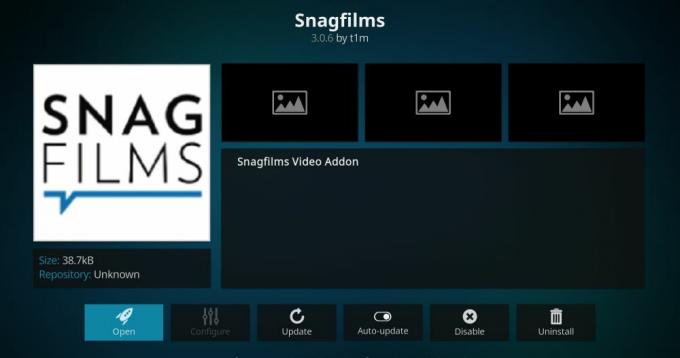
Snagfilms hat ein ähnliches Design und eine ähnliche Philosophie wie Viewster, konzentriert sich jedoch viel stärker auf Filme. Auf Snagfilms finden Sie über 35 Genrekategorien, die jeweils mit einzigartigen und originellen Filmen gefüllt sind, die von Fantasy über Dokumentarfilme bis hin zu Action, Geschichte und vielem mehr reichen. Ein großer Teil des Inhalts ist in HD gestreamt und sieht auf jedem Gerät fantastisch aus. Sogar die klassischen Filme glänzen mit hochwertigen Quellen. TV-Shows sind eine minimale Einbeziehung in das Snagfilms-Erlebnis, aber wenn es ein großartiges und einzigartiges Kino ist, nach dem Sie suchen, ist dies definitiv der richtige Ort, um es zu finden.
So installieren Sie Snagfilms auf Kodi:
- Öffnen Sie Kodi auf Ihrem lokalen Gerät und rufen Sie das Hauptmenü auf.
- Wählen Sie "Add-Ons"
- Klicken Sie oben in der Menüleiste auf das Symbol für das geöffnete Feld.
- Wählen Sie "Aus Repository installieren".
- Suchen Sie und klicken Sie auf "Kodi Add-On-Repository".
- Wählen Sie den Ordner "Video Add-Ons".
- Scrollen Sie nach unten und wählen Sie "Snagfilms".
- Klicken Sie auf die Schaltfläche "Installieren" in der unteren rechten Ecke des sich öffnenden Fensters.
- Nach Abschluss der Installation können Sie über das Hauptmenü der Add-Ons auf Viewster zugreifen.
Ist es sicher, Kodi-Add-Ons zu installieren?
Das Kodi-Ökosystem ist mit Tausenden von Add-Ons gefüllt, die von Tausenden von Menschen auf der ganzen Welt erstellt wurden. Während die meisten Inhalte erstellt werden, um neue Shows zu entdecken und anzusehen, gibt es einige schäbige Entwickler, die andere, gefährlichere Dinge im Sinn haben. Die gute Nachricht ist, wenn Sie bei offiziellen bleiben Kodi-Add-OnsSie sind vollkommen sicher. Sie müssen sich keine Gedanken über Raubkopien oder Malware machen, da Kodi jedes Add-On überprüft, bevor es ein Gütesiegel erhält.
Es ist natürlich nie eine schlechte Idee, bei der Verwendung von Kodi einige Vorsichtsmaßnahmen zu treffen. Halten Sie zunächst Ihre Antivirensoftware und Firewall aktiv, wenn Sie neue Add-Ons installieren. Wenn Sie mit dem Streaming beginnen, stellen Sie sicher, dass Ihr VPN aktiv ist beschütze deine Privatsphäre. Es ist auch erwähnenswert, dass wir jedes Add-On herunterladen und überprüfen, bevor wir es in unseren Artikeln veröffentlichen. Wenn es in der obigen Liste aufgeführt ist, war es zum Zeitpunkt des Schreibens sicher und funktionsfähig.
Welche anderen legalen Film-Streaming-Dienste verwenden Sie? Wenn Sie eine Lieblingsressource haben, die gut mit Kodi funktioniert, teilen Sie uns dies in den Kommentaren unten mit!
Suche
Kürzliche Posts
DailyMotion Kodi Addon: Installation und Kurzanleitung
"Video tötete den Radiostar" lautete der Text eines berühmten Songs...
So passen Sie die Arctic Zephyr Skin für Kodi an
Der Standard-Look für Version 17, auch bekannt als Kryptonist ein e...
Alluc funktioniert nicht: 5 beste Alternativen für Alluc auf Kodi
Die Online-Streaming-Community hat in den letzten Monaten keinen Ma...